今天刚装好了 Ubantu Linux 操作系统,准备正式投入 Linux 的怀抱。。。。
不过装显卡驱动从下午一直弄到现在。。。。
方法参考如下:
方法一:从网络源安装驱动
从下面源里任选一种加入到 /etc/apt/sources.list里面 *
deb http://amaranth.selfip.com edgy lrm
-
deb http://dev.realistanew.com/beryl edgy beryl
这个源在10月5日(2006年?)出现部份包丢失的情况,上面那个Amaranth源里已经解决了这个错误
-
deb http://beryl-mirror.lupine.me.uk/beryl edgy beryl
10月2日(2006年?),这个源出现找不到"beryl/binary-i386/Packages/"目录下的包的问题。
添加完网络源后,执行以下命令进行驱动程序安装:
sudo apt-get update
sudo apt-get install nvidia-glx
待所有软件包下载并完成安装之后,按Ctrl + Alt + BackSpace.重启X。
本来是想用这种的,但是的下载安装包的时候说
下列的软件包有不能满足的依赖关系:
nvidia-glx: 依赖: nvidia-kernel-1.0.9631
郁闷了。。。。网上的资料没一份说的很清楚是怎么回事的,也所可能是我没找到吧。后来采取如下方法:
方法二:从nVIDIA官方网站下载驱动包,手动安装驱动程序。
从官方网站上(nVIDIA beta driver )下选择适合自己配置的驱动包,分为32位和64位的。
解决安装驱动的包依赖问题
sudo apt-get install linux-headers-$(uname -r) libc6-dev
- 安装驱动,必需在真正的命令终端操作(按Ctrl+Alt+F1切换),登录,输入以下命令:
sudo /etc/init.d/gdm stop
sudo sh NVIDIA-Linux-x86-1.0-9625-pkg1.run
安装结束后,系统将提示是否启用新的配置文件,选择“是yes”
在终端里执行以下命令重启GDM。
sudo /etc/init.d/gdm start
注意:通过这种方法安装驱动,每一次系统内核升级后,都必须重新安装一次显卡驱动。下面这个命令可以查看你的显卡是否已经支持direct rendering
glxinfo | grep direct
如果你的驱动安装正确了,这个命令应该会出现下面这样的提示:
direct rendering: Yes
- 这个提示说明你的显卡驱动已经OK了。如果得到的是其他提示,试试用nVIDIA的配置工作重新配置,再重启GDM;
还是手动编译搞定了。。。。不过刚才我又上网看了下,也可以安装一个叫envy的CLI,安装貌似更简单的说,呵呵。。。。
方法三(引自下面的链接,感谢作者^_^)
- 以下方法参考自 http://www.albertomilone.com/projects.html 的 Envy 项目。
- 从 http://www.albertomilone.com/nvidia_scripts1.html 下载最新版 Envy 并安装
wget -c http://albertomilone.com/ubuntu/nvidia/scripts/envy_0.8.1-0ubuntu6_all.deb
sudo dpkg -i envy_0.8.1-0ubuntu6_all.deb
- 用 CTRL+ALT+F1 进入控制台并登录。
- 如果控制台没有中文系统的可以用下列命令设置英文提示
export LANGUAGE=en_US
- 运行Envy,它会提示输入密码
envy
- 后面的事情就不用说什么了,我是选择了 1 。安装完成起动X,运行
glxinfo | grep direct
系统输出
direct rendering: Yes
- [安装成功!]
删除 nVidia标志
- 如果您不想在启动界面之前显示 nVidia 标志,您需要手动编辑您的 Xorg 配置文件.
- 选择屏幕上方的 Applications 应用程序菜单,然后选择 Accessories 附件, Terminal 终端.
输入如下命令:
sudo gedit /etc/X11/xorg.conf
在Device一节中找到 "nvidia" 所在行,在该行后添加
Option "NoLogo"
保存文件并退出,重启X
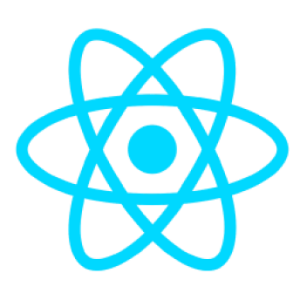 关于我
关于我 B3log
B3log